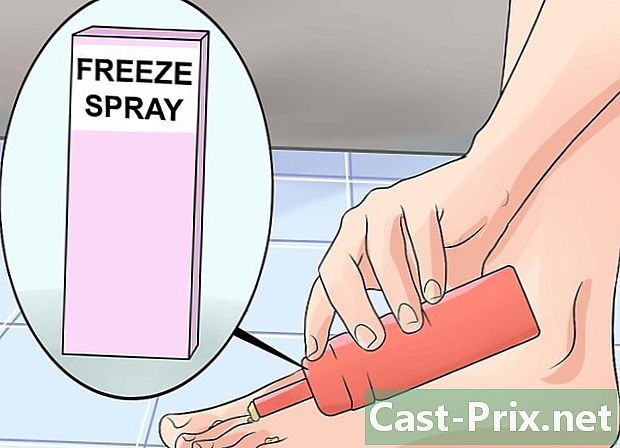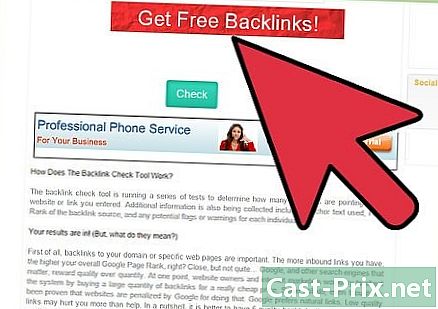Paano gamitin ang instagram
May -Akda:
Monica Porter
Petsa Ng Paglikha:
20 Marso. 2021
I -Update Ang Petsa:
1 Hulyo 2024

Nilalaman
- yugto
- Bahagi 1 I-install ang Instagram
- Bahagi 2 Gamit ang iba't ibang mga tab sa Instagram
- Bahagi 3 Mag-post ng mga larawan sa Instagram
Ang Instagram ay isang platform para sa pagbabahagi ng mga larawan, na ngayon ay isa sa pangunahing mga social network. Nag-online ang site noong Oktubre 2010 at magagamit na ngayon sa 25 na wika. Ang app na niraranggo muna sa App Store, 24 oras lamang matapos ang paglunsad nito. Si Kevin Systrome ay ang CEO ng Instragram. Ang paggamit ng app na ito ay mahusay na masaya habang ibinabahagi mo ang iyong pang-araw-araw na pakikipagsapalaran. Nais malaman kung paano gamitin ang Instagram? Kailangan mong simulan sa pamamagitan ng pag-download at pag-install ng application, pagkatapos matuto upang mag-navigate sa interface nito. Kailangan mo lamang i-publish ang iyong mga larawan!
yugto
Bahagi 1 I-install ang Instagram
- I-download ang Instagram app. Upang gawin ito, maghanap para sa "Instagram" sa sentro ng pag-download ng iyong aparato: ang App Store sa iOS o Google Play sa Android. Pagkatapos ay piliin ang nauugnay na resulta.
-

Buksan ang Instagram app. Upang gawin ito, mag-click sa icon ng Instagram (kumakatawan ito sa isang maraming kulay camera) sa home screen ng iyong telepono. -

Lumikha ng isang account sa pamamagitan ng pag-click sa Magrehistro sa ilalim ng screen. Pagkatapos ay kakailanganin mong ipasok ang iyong address, ang username na pinili mo, iyong password at numero ng iyong telepono (opsyonal, ngunit inirerekumenda). Magagawa mong i-download ang isang larawan ng profile bago lumipat.- Maaari kang pumili upang magdagdag ng ilang personal na impormasyon sa naaangkop na seksyon, tulad ng iyong una at huling pangalan o iyong personal na website.
- Kung mayroon ka nang isang account sa Instagram, i-click ang pindutan ng Mag-sign In sa ilalim ng pahina ng pag-login sa Instagram. Ipasok ang iyong mga identifier.
-

Piliin ang mga kaibigan na nais mong sundin. Matapos mong makagawa ang iyong account, maaari mong piliin ang mga kaibigan na nais mong sundin mula sa iyong listahan ng mga contact, Facebook account, account, o manu-manong paghahanap. Kailangan mong punan ang iyong mga account sa Facebook at (pati na rin ang address at kaukulang mga password), bago mo ma-access ang mga platform na ito.- Maaari kang pumili upang mag-subscribe sa mga gumagamit na iminumungkahi ng Instagram. Upang gawin ito, mag-click sa "mag-subscribe" sa tabi ng tanong ng gumagamit na pinag-uusapan.
- Sa pamamagitan ng pag-subscribe sa isang gumagamit, makikita mo ang kanilang mga post sa iyong homepage.
- Magagawa mong idagdag ang iyong mga kaibigan anumang oras, kahit na matapos ang paglikha ng iyong account.
-

Mag-click sa Tapos na. Kapag napuno mo ang mga patlang, mag-click sa pindutan na "Tapos na". Mong mai-redirect sa iyong home page ng Instagram, kung saan makikita mo ang mga larawan na nai-post ng mga taong napili mong sundin.
Bahagi 2 Gamit ang iba't ibang mga tab sa Instagram
-

Bisitahin ang homepage. Ito ang pahina na makukuha mo kapag inilulunsad mo ang app at doon mo makikita ang mga larawan ng mga taong sinusundan mo. Mula sa pahinang ito, magagawa mo ang mga sumusunod na pagkilos.- I-click ang pindutan ng + sa kanang kaliwang sulok ng screen, upang mai-save at mai-publish ang isang Instagram Story para sa iyong mga tagasuskribi. Para gumana ito, kakailanganin mong payagan ang Instagram na ma-access ang iyong mikropono at camera.
- Mag-click sa icon ng kahon, sa kanang tuktok ng screen, upang ma-access ang iyong listahan. Dito lilitaw ang iyong mga pribadong tahanan.
-

Mag-click sa maliit na salamin sa magnifying. Ang icon na ito ay lilitaw lamang sa kanan ng tab na "Home" sa ibaba ng screen. Mula sa icon na ito, magagawa mong maghanap ng mga account at keyword, sa pamamagitan ng pag-type ng kaukulang mga termino sa search bar sa tuktok ng screen.- Lilitaw din ang Mga kilalang tao sa Instagram na Kwento sa pahinang ito, nang direkta sa ibaba ng bar sa paghahanap.
-

Mag-click sa puso upang sundin ang aktibidad ng iyong account. Ang icon na ito ay matatagpuan dalawang mga icon sa kanan ng maliit na maliit na salamin. Dito makikita ang lahat ng iyong mga abiso sa Instagram (halimbawa, mga komento at pag-endorso sa iyong mga larawan, mga kahilingan sa subscription, atbp.). -

Suriin ang iyong sariling account. Upang gawin ito, mag-click sa icon sa hugis ng isang tao, sa kanang ibaba. Mula doon, magagawa mong gawin ang mga sumusunod na pagkilos.- Mag-click sa + sa kaliwang tuktok ng screen, upang magdagdag ng mga kaibigan mula sa iyong Facebook account at listahan ng iyong mga contact.
- Mag-click sa maliit na gulong o sa kanang tuktok na sulok ng iyong screen upang ma-access ang iyong mga pagpipilian sa account. Maaari mong ayusin ang mga setting ng iyong account, magdagdag ng mga kaibigan, o mai-link ang iyong Instagram account sa iyong mga account sa iba pang mga social network.
- I-click ang I-edit ang Profile sa kanan ng larawan ng iyong profile upang mabago ang iyong pangalan at pangalan ng gumagamit, magdagdag ng isang organik at / o website at punan ang iyong personal na impormasyon (halimbawa, numero ng iyong telepono o address).
-

Bumalik sa home page sa pamamagitan ng pag-click sa maliit na bahay. Ang icon na ito ay matatagpuan sa ibabang kaliwang sulok ng screen. Kung ang mga gumagamit na nag-subscribe ka mula pa noong iyong huling pagbisita, awtomatikong lalabas ang kanilang nilalaman sa pahinang ito.
Bahagi 3 Mag-post ng mga larawan sa Instagram
-

Mag-click sa maliit na camera. Ang icon na ito ay matatagpuan sa ilalim na sentro ng pahina. Mula doon, magagawa mong mag-post ng mga larawan na iyong nakuha dati o kumuha ng bagong larawan. -

Tingnan ang mga pagpipilian. Upang mai-publish ang isang larawan, magkakaroon ka ng tatlong posibilidad.- gallery : Pinapayagan ka ng pagpipiliang ito na mag-upload ng larawan mula sa iyong gallery.
- litrato Maaari kang kumuha ng larawan nang direkta mula sa Instagram app. Kailangan mo munang pahintulutan ang app na ma-access ang iyong camera.
- video Maaari kang mag-shoot ng isang video nang direkta mula sa Instagram. Kailangan mo munang pahintulutan ang application na ma-access ang iyong mikropono.
-

Piliin o kumuha ng larawan. Upang kumuha ng larawan o video, kakailanganin mong mag-click sa pabilog na icon sa ilalim ng screen.- Kung nais mong pumili ng isang nakuha na larawan, kakailanganin mong mag-click sa Susunod na pindutan sa kanang tuktok ng screen.
-

Pumili ng isang filter para sa iyong larawan. Pumili mula sa mga filter na inaalok sa ilalim ng screen. Mayroong ngayon tungkol sa 11 mga filter na magagamit sa Instagram. Pinapayagan nitong gumawa ng mga kawili-wiling mga imahe sa halip banal at posible kahit na mag-download ng mga bago. Pinapayagan ka ng mga filter na baguhin ang paleta ng kulay at komposisyon ng larawan. Halimbawa, ang paglalapat ng "buwan" na filter ay gagawing kupas ang iyong larawan, halos itim at puti.- Maaari ka ring mag-click sa maliit na adjustable wrench, sa ilalim ng kanan ng screen, upang ayusin ang ilang mga aspeto ng larawan, tulad ng ningning, kaibahan, istraktura.
-

Mag-click sa maliit na arrow. Ang pindutan na ito ay matatagpuan sa kanang tuktok ng screen. -

Magdagdag ng isang caption sa iyong larawan. Para sa mga ito, punan ang patlang na "sumulat ng isang alamat" sa tuktok ng screen.- Kung nais mong magdagdag ng mga tag sa iyong larawan, gagawin mo rin ito sa larangang ito.
-

Suriin ang natitirang mga pagpipilian. Bago ibahagi ang iyong larawan, magagawa mo ang mga sumusunod na pagkilos.- Mag-click sa mga tag ng Tag, upang i-tag ang mga tagasuskribi sa larawan.
- Mag-click sa Magdagdag ng isang lugar, upang punan ang iyong lokasyon sa paglalarawan ng larawan. Kailangan mong pahintulutan ang Instagram na ma-access ang iyong serbisyo sa lokasyon.
- Ibahagi ang iyong larawan sa iyong Facebook, Tumblr o Flickr account sa pamamagitan ng pag-drag ng kaukulang mga pindutan sa "on". Upang gawin ito, kailangan mo munang i-link ang iyong mga panlabas na account sa iyong Instagram account.
-

I-click ang Ibahagi sa kanang tuktok ng screen. Nai-post mo ang iyong unang larawan sa Instagram!

- Kung nais mong magkaroon ng maraming mga tagasuskribi, subukang kumuha ng mga natatanging larawan.
- Magagawa mong ma-access ang Instagram mula sa isang computer, ngunit hindi mo mai-update ang iyong account o mag-post ng mga larawan. Upang gawin ito, kakailanganin mong mag-log in mula sa app.
- Iwasan ang pag-post ng mga larawan na naglalaman ng personal na impormasyon, lalo na kung publiko ang iyong account. Huwag ibahagi ang iyong address o iba pang mga detalye ng contact (halimbawa sa isang larawan ng iyong lisensya sa pagmamaneho).
- Kapag sinubukan mong magdagdag ng isang lugar sa iyong mga larawan, hihilingin sa iyo ng application na pahintulutan ang pag-access sa impormasyon ng lokasyon ng iyong telepono.